Een dikke omtrek toevoegen om in Photoshop te typen
Wat te weten
- Selecteer Type gereedschap > tekst of object maken. In FX menu > Hartinfarct. Set Maat, Plaats, Overvloeimodus, dekking, en Kleur > Oke.
- Of selecteer Horizontaal type maskerHulpmiddel > tekst invoeren > Opdracht (macOS) of Controle (Windows) > houd de toets ingedrukt om tekst of object aan te passen.
- Schakel dan over naar BewegingHulpmiddel en voeg een omtrek (lijn) toe aan de selectie.
In dit artikel wordt uitgelegd hoe u een dikke omtreklijn kunt maken in Photoshop 6 of hoger zonder de mogelijkheid te verliezen om de tekst of het object te bewerken.
Een dikke omtrek toevoegen in Photoshop
Er zijn verschillende manieren om geschetst te maken tekst in Photoshop, maar voor de meeste moet u de tekst weergeven. Hier is een techniek voor een dikke omtrek waarmee het type bewerkbaar kan blijven. U kunt deze techniek gebruiken om een omtrek toe te voegen aan elk object of elke selectie, niet alleen aan tekst.
-
Selecteer de Type gereedschap (verticaal of horizontaal, naargelang het geval) en maak de tekst.

-
Met de Typ layer geselecteerd, kies Hartinfarct van de fx menu.
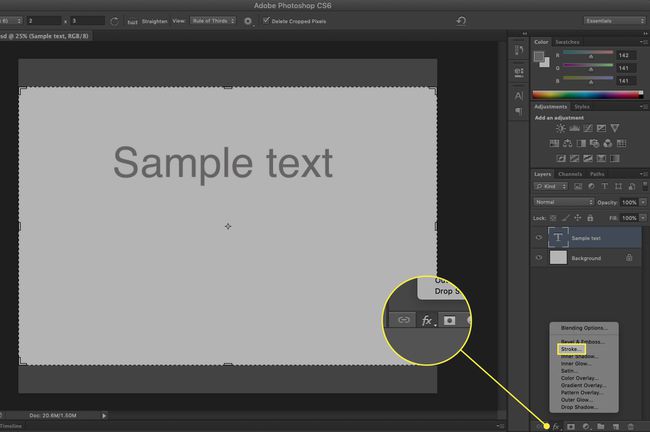
-
Stel de maat (in pixels) door de schuifregelaar te gebruiken of uw eigen waarde in te voeren.
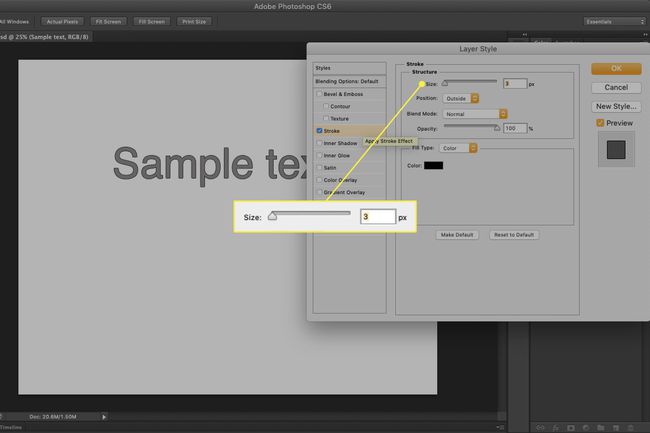
-
Kies een Plaats voor de slag:
- Binnenkant betekent dat de streek binnen de randen van de selectie wordt geplaatst.
- Centrum plaatst de streek zowel binnen als buiten de selectie.
- Buiten voert de streek uit langs de buitenrand van de selectie.
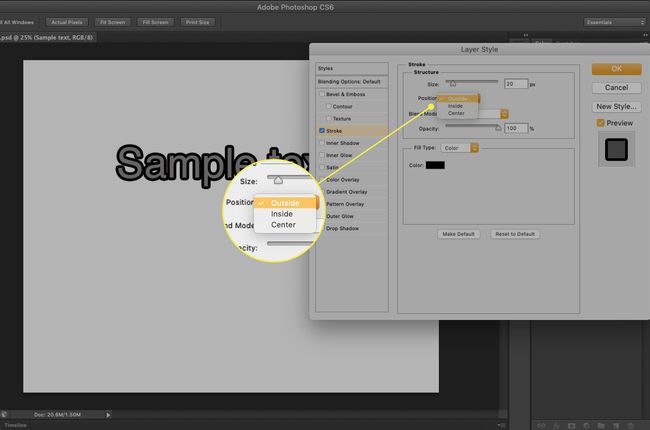
-
Overvloeimodus: De keuzes hier bepalen hoe de gekleurde streek zal interageren met de kleuren onder de streek. Dit is vooral effectief als de tekst over een afbeelding wordt geplaatst.
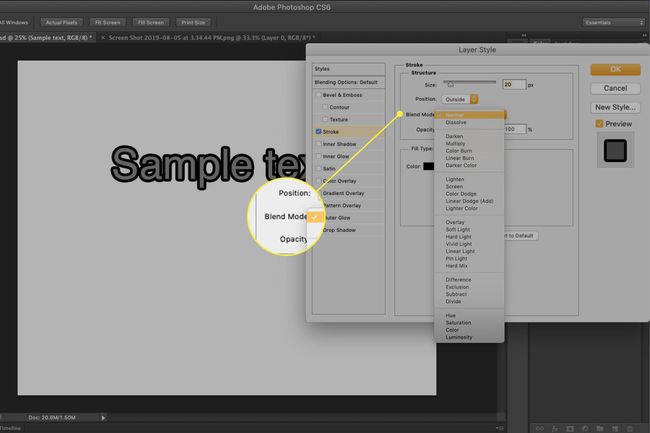
-
dekking stelt de transparantiewaarde voor de streek in.
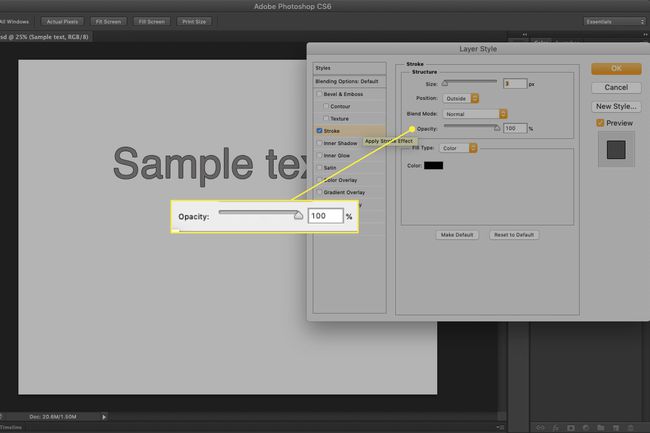
-
Klik eenmaal op de kleurenchip om de kleurenkiezer te openen. Selecteer een kleur voor de streek of kies een kleur uit de onderliggende afbeelding. Klik Oke om je kleur aan te brengen.
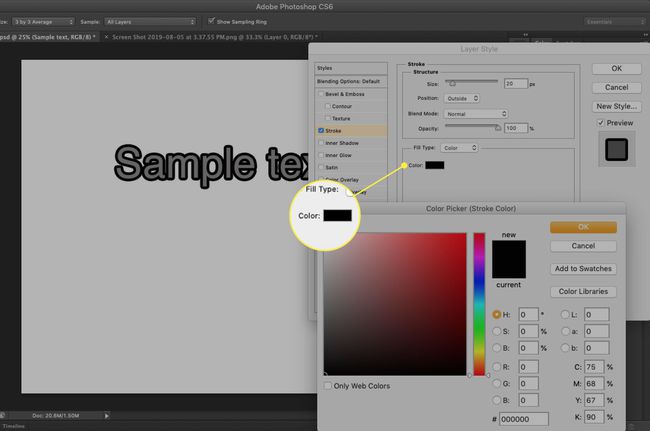
-
Selecteer Oke om het effect toe te voegen op basis van uw instellingen.
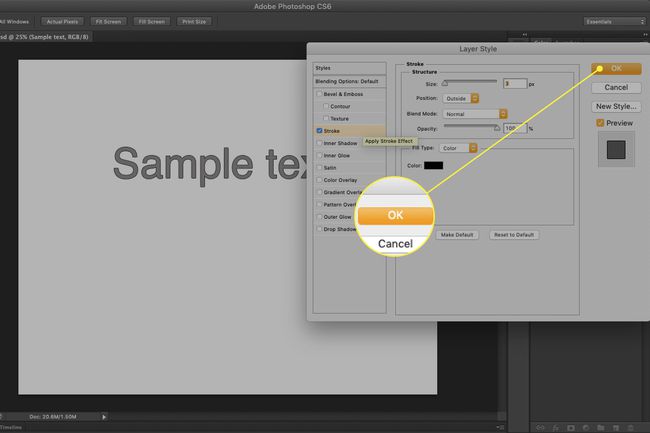
In Photoshop 6 of later is de Hartinfarct laageffect is een betere manier om contouren toe te voegen aan voorwerpen. Een streek toevoegen aan tekst is geen best practice omdat het de tekst vetter en minder leesbaar maakt. Dit is een van die technieken die u alleen moet gebruiken wanneer de tekst wordt behandeld als een grafisch element. Zelfs dan, wees subtiel.
Snel een dikke omtrek toevoegen om te typen
Als je weinig tijd hebt, is hier een eenvoudige methode die ongeveer 45 seconden duurt.
-
Selecteer de Gereedschap Horizontaal Type Masker.
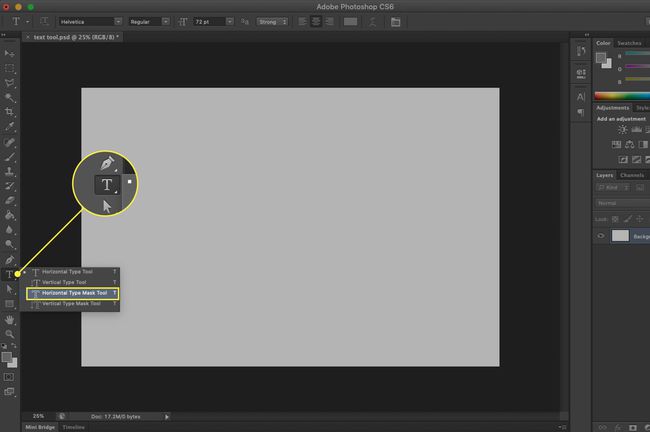
Klik eenmaal op het canvas en voer je tekst in. Het canvas wordt roze en de onderliggende afbeelding of kleur wordt zichtbaar terwijl u typt.
druk de Opdracht (macOS) of Controle (Windows) toets en er verschijnt een selectiekader. Als u de toets ingedrukt houdt, kunt u de tekst vergroten of verkleinen, vervormen, verplaatsen of roteren.
-
Schakel over naar de Verplaatsingstoolen de tekst verschijnt als een selectie. Van daaruit kunt u een streek aan de selectie toevoegen.
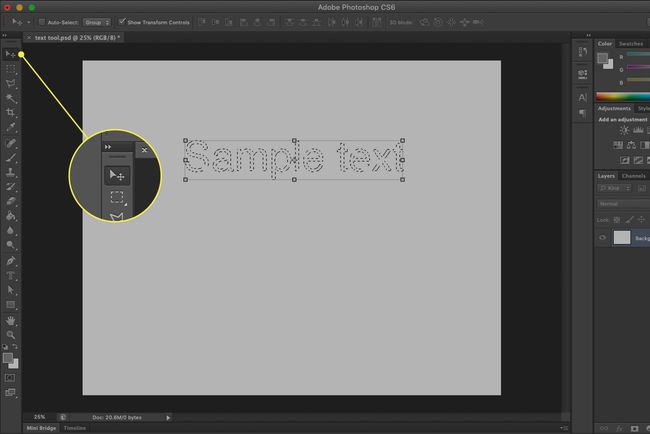
Als alternatief kunt u een Borstel op de selectie.
Maak de tekstoverzicht met behulp van een van de twee getoonde technieken.
-
Selecteer Raam > Paden.
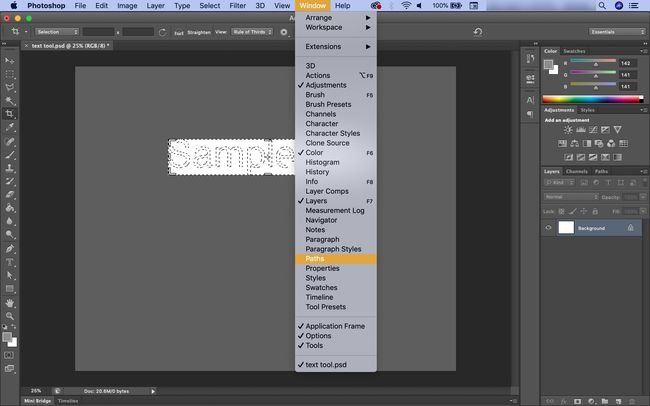
-
Selecteer de Werkpad maken optie vanaf de onderkant van de Paden paneel. Dit resulteert in een nieuw pad met de naam 'Werkpad'.
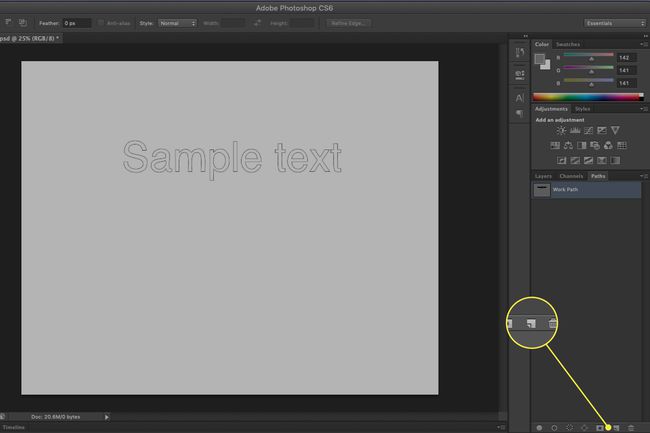
-
Selecteer de Penseel.
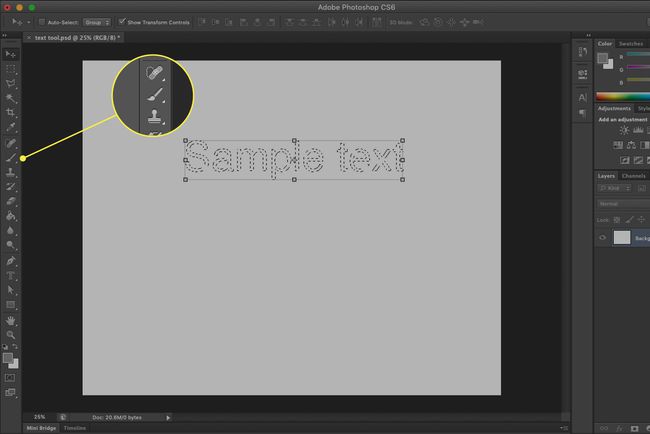
-
Open het deelvenster Penseel om een geschikt penseel te kiezen.
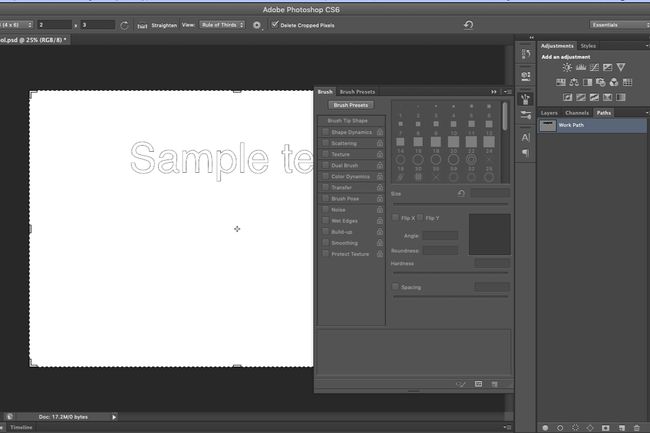
-
Klik op de voorgrond kleur chip in de tools om de. te openen Kleur kiezer om een kleur voor het penseel te kiezen.
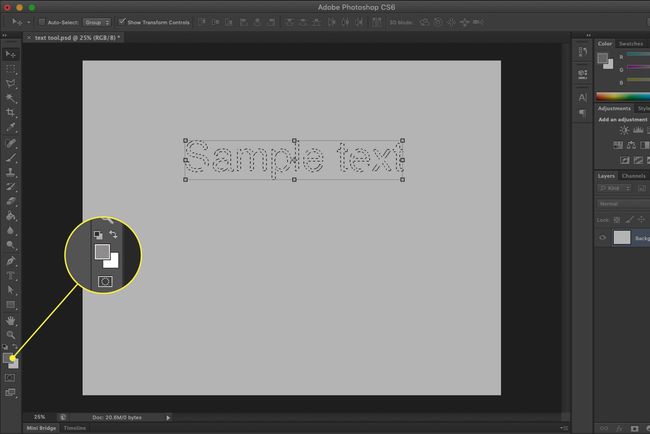
-
In de Paden paneel, met uw pad geselecteerd, klik eenmaal op de Beroerte pad met penseel icoon (de holle cirkel). De penseelstreek wordt toegepast op het pad.
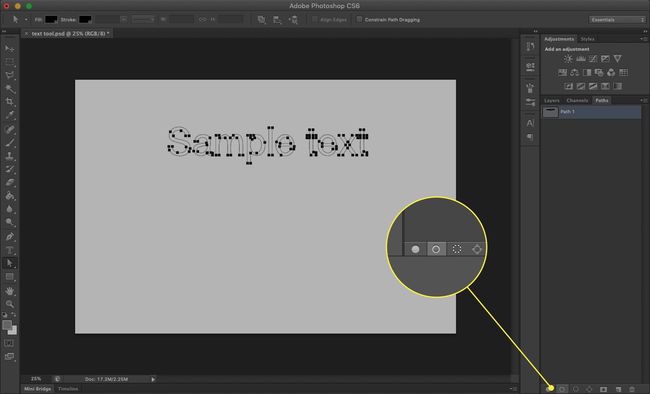
Tips
Als u de tekst bewerkt, moet u de omtreklaag weggooien en opnieuw maken.
Voor een dunnere omtrek heeft de methode met laageffecten de voorkeur (zie gerelateerde informatie hieronder).
Voor een rafelige omtrek stelt u de overvloeimodus voor lagen in op oplossen en verlaag de dekking.
Voor een met verloop gevulde omtrek, Ctrl-klik (Windows) of Command-klik (macOS) op de omtreklaag en vul de selectie met een verloop.
Als u een Creative Cloud-account hebt, opent u uw Creative Cloud-bibliotheek en dubbelklik op een penseel dat u hebt gemaakt om het op een pad toe te passen. U kunt gemakkelijk penselen maken met de Adobe Capture-app, die beschikbaar is voor Android- en iOS-apparaten.
